Reklāma
Jums ir daudz dažādu iespēju, kā ekrānšāviņus uzņemt Android ierīcē. Daži no tiem ir raksturīgi ražotājam, citi darbojas visā operētājsistēmā, un citi paļaujas uz veltītām lietotnēm no Google Play veikala.
Var būt grūti izprast iespējas un noteikt, kura ir labākā pieeja jūsu konkrētajai ierīcei. Apskatīsim izplatītākās metodes Android ekrānuzņēmumu uzņemšanai un iepazīstināsim jūs ar divām labākajām trešo pušu lietotnēm.
1. Izmantojiet Android ekrānuzņēmuma saīsni
Mūsdienās ekrānuzņēmumu uzņemšana, izmantojot tikai jūsu ierīci, ir brīze.
Nospiediet un turiet Jauda + skaļuma samazināšana pogas vienlaicīgi, un ekrānā redzēsit īsu animāciju, kam seko paziņojumu joslā apstiprinājums, ka darbība bija veiksmīga.
Ir ļoti svarīgi pareizi noteikt laiku. Pārāk ātri nospiediet barošanas pogu, un jūs bloķēsit ierīces ekrānu. Bet pārāk drīz nospiediet skaļuma pogu, un jūs galu galā mainīsit skaļumu.
Android Pie pievienoja saīsni 13 labākās Android 9.0 pīrāga funkcijas, kuras jums ir jāizmēģinaAndroid 9.0 Pie ir klāt, un tas piedāvā dažas satriecošas jaunas funkcijas. Piedāvājam pārskatu par aizraujošākajiem Android Pie uzlabojumiem. Lasīt vairāk ja jums šķiet ērtāk, jaudas izvēlnē uzņemiet ekrānuzņēmumu.
2. Izmantojiet ražotāja saīsnes
Ne visi tālruņi izmanto standarta Android metodi.
Piemēram, Samsung ierīcēm ir nepieciešams nospiest taustiņu Spēks + Māja pogas, lai tā vietā uzņemtu ekrānuzņēmumu. Pēc tam process ir vienāds. Jums tiks parādīts apstiprinājums uz ekrāna, un attēls būs skatāms jūsu galerijas lietotnē.
Daži tālruņi izmanto standarta metodi, bet tiem ir arī papildu iespējas. Piemēram, dažās Sony ierīcēs varat nospiest taustiņu Jauda pogu, lai piekļūtu opciju izvēlnei. No turienes varat uzņemt ekrānuzņēmumus, kā arī ierakstot jūsu Android ierīces ekrānu Labākās ekrāna ierakstītāja lietotnes Android ierīcēmŠeit ir Android ierīcēm paredzētās labākās ekrāna ierakstīšanas lietotnes, kā arī uzlabota metode, kas ļauj tvert ekrānu pārraides un daudz ko citu. Lasīt vairāk .
Motorola, LG un HTC tālruņi visi izmanto standarta metodi.
3. Sakņojiet savu Android tālruni
Android agrīnās versijas neļāva lietotnēm uzņemt ekrānuzņēmumus bez saknes. Tā bija drošības funkcija, kas izstrādāta, lai neļautu ļaunprātīgām lejupielādēm jūs spiegot un nozagt privātu informāciju.
Tomēr sakņošanās jūsu Android ierīci paver jūs iespēju pasaulei. Play veikalā ir daudz lietotņu, kurām ir vienkārša Veikt ekrānuzņēmumu poga, kas īpaši paredzēta vecām sakņotajām Android versijām. Mēs dažus no tiem noapaļojām labākās Android lietotnes labāku ekrānuzņēmumu uzņemšanai 5 labākās Android lietotnes labāku ekrānuzņēmumu uzņemšanaiProtams, savā Android tālrunī vai planšetdatorā varat uzņemt pamata ekrānuzņēmumus, taču jūs varētu darīt vēl daudz vairāk. Lasīt vairāk .
4. Izmantojiet trešo pušu lietotnes
Apskatīsim pāris labākās trešo pušu ekrānuzņēmumu lietotnes. To pamata funkcionalitāte ir tāda pati kā krājuma metode, taču tie piedāvā dažas lieliskas papildu funkcijas, kas nav sākotnēji pieejamas.
Ekrānuzņēmums Easy
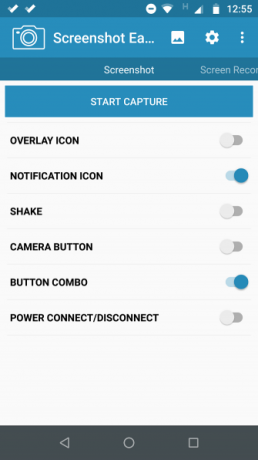
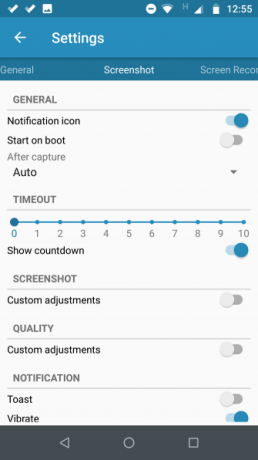
Pirmā ekrānuzņēmumu lietotne, kas tiek pārbaudīta, ir vienkārša Screenshot. Šai lietotnei ir dažas lieliskas lietojamības funkcijas. Piemēram, tas ļauj uzņemt attēlus, izmantojot ekrāna pārklājuma pogu, pogu paziņojumu joslā, kratot ierīci vai izmantojot logrīku.
Ir arī dažas lieliskas pēcskatīšanas iespējas. Jūs varat apgriezt ekrānuzņēmumus, pārveidot tos ZIP failā, rediģēt krāsas un iekļaut laika un datuma zīmogus. Attēlus var saglabāt PNG vai JPG formātā.
Visbeidzot, Screenshot Easy ir ekrāna ierakstīšanas iespējas, ieskaitot atbalstu ekrānuzņēmumu ritināšanai.
Lejupielādēt:Ekrānuzņēmums Easy (Bezmaksas)
Super Ekrānuzņēmums
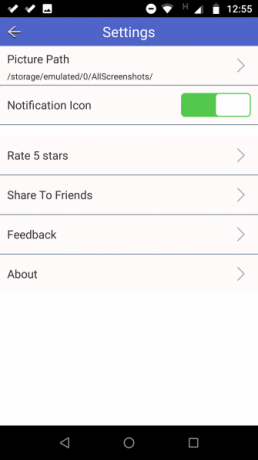
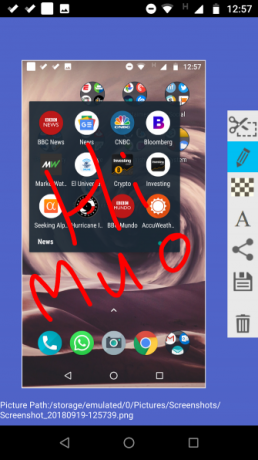
Super Ekrānuzņēmums ir brīvi lietojams, un tajā nav ietvertas reklāmas, padarot to par lielisku izvēli lietotājiem, kuri vēlas tīru un ērti lietojamu ekrānuzņēmumu lietotni.
Varbūt tā labākā īpašība ir spēja apgriezt ekrānuzņēmumus, pirms tie tos piestiprina atmiņai. Tas arī ļauj mainīt savu snaps izmēru, tos uzrakstīt, pievienot teksta piezīmes un iestatīt dažādus filtrus. Lai sasniegtu tos pašus rezultātus, izmantojot krājuma Android metodi, jums jālejuplādē fotoattēlu rediģēšanas lietotne.
Varat saglabāt fotoattēlus tieši tālruņa SD kartē, lai vajadzības gadījumā ietaupītu vietu.
Lejupielādēt: Super Ekrānuzņēmums (Bezmaksas)
Jūs varētu arī interesēt lietotnes ritinātu ekrānuzņēmumu uzņemšanai un OCR bāzes ekrānuzņēmumu lietotnes kas palīdz ātri atrast ekrānuzņēmumus.
5. Ierīcēs pirms Android 4.0
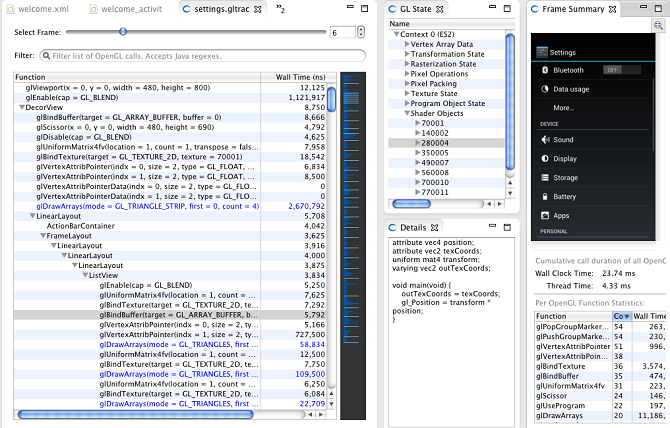
Pirms Android 4.0 Ice Cream Sandwich ieviešanas 2011. gada oktobrī nebija iespēju uzņemt ekrānuzņēmumu, izmantojot operētājsistēmu.
Par laimi, ne mazums cilvēku savos tālruņos izmanto senās Android versijas. Bet, ja esat spiests lietot Gingerbread vai Honeycomb - iespējams, tāpēc, ka jūsu galvenā ierīce nedarbojas un jūs izmantojat veco rezerves daļu, jums jāzina, kā uzņemt arī ekrānuzņēmumus.
Vislabākā metode ierīcēm, kas nav iesakņojušās, ir Android SDK izmantošana. Jā, iestatīšana ir apgrūtinoša, taču tā ir visdrošākā pieeja.
Jūs varat lejupielādējiet SDK no oficiālās Android vietnes. SDK lietotnes instalēšana un iestatīšana nav iekļauta šajā rakstā, tāpēc apskatiet Nav saknes ekrānuzņēmums lietotne, ja vēlaties vienkāršāku lietotāja interfeisu.
Kuru Android ekrānuzņēmuma metodi jūs izmantojat?
Rezumējot, ja vien jūs izmantojat operētājsistēmu Android 4.0 vai jaunāku versiju (un jūs, iespējams, izmantojat), tālrunis var uzņemt ekrānuzņēmumus vietējā līmenī. Ja jūs meklējat papildu iespējas, jums vajadzētu vērsties pie trešās puses lietotnes un, ja jūs to darāt palaižot vecāku Android versiju, jums būs jāaktivizē sava ierīce vai jāizmanto darbvirsma pieteikums.
Ja vēlaties uzzināt vairāk par Android, pārbaudiet krājumā Android lietotnes, kuras jums vajadzētu aizstāt un šie informatīvas Android vietnes 6 informatīvas vietnes, kuras jums šodien vajadzētu pievienot grāmatzīmēmZinot visu par Android, var būt grūti. Šīs informatīvās Android vietnes ir grāmatzīmju vērts ikvienam Android cienītājam. Lasīt vairāk .
Dan ir Lielbritānijas emigrants, kurš dzīvo Meksikā. Viņš ir MUO māsas vietnes Blocks Decoded galvenais redaktors. Dažādos laikos viņš ir bijis MUO sociālais redaktors, radošais redaktors un finanšu redaktors. Jūs varat atrast, ka viņš katru gadu klejo pa izstāžu zāli CES Lasvegasā (PR cilvēki, uzrunāt!), Un viņš veic daudz aizkulišu vietas…


